Если вы ИТ-специалист, вы знаете, что Windows 11 — отличная операционная система для настройки устройств. Вот как изменить или настроить использование устройства в Windows 11.
бесплатное резервное копирование Hyper v
Чтобы изменить или настроить использование устройства в Windows 11, сначала откройте панель управления. Затем нажмите «Оборудование и звук». Затем нажмите «Устройства и принтеры». Наконец, нажмите «Диспетчер устройств».
В диспетчере устройств вы увидите список всех устройств, подключенных к вашему компьютеру. Чтобы изменить или настроить использование устройства, щелкните устройство, которое хотите изменить. Затем нажмите на вкладку «Свойства». На вкладке «Свойства» вы увидите множество параметров для настройки устройства. Внесите изменения и нажмите «ОК».
Это все, что нужно для изменения или настройки использования устройства в Windows 11! Всего несколькими щелчками мыши вы можете настроить свои устройства так, как вам нужно.
В этом посте мы покажем вам, как изменить или установить Использование вашего устройства в Windows 11 . Windows 11 настолько внимательна; вы можете настроить скорость и пропустить некоторые вещи, а затем вернуться позже, чтобы закончить. Windows позволяет пропускать определенные действия и выполнять их позже, когда это удобно. Пока настройки не очень важны для работы Windows, их можно пропустить. Однако важно знать, как изменить или установить использование устройства в Windows 11 .

Как изменить или настроить использование устройства в Windows 11
Использование устройства выбранный вами вариант сообщит Microsoft, как вы планируете использовать свой компьютер. Это заставит Windows отображать персонализированную рекламу, советы и рекомендации в зависимости от выбранного вами использования устройства. Если вы не решили использовать свое устройство во время настройки или хотите внести какие-либо изменения в использование вашего устройства, вы можете сделать это в любое время, выполнив действия, описанные в этой статье.
- Варианты использования устройства
- Включить или отключить параметры использования устройства в настройках
1] Варианты использования устройства
Есть шесть Использование устройства параметры, доступные в Windows 11:
- Игры – будут предложения по играм, релизы популярных игр. Поскольку Xbox принадлежит Microsoft, вы можете получить пробную версию Xbox Game Pass.
- Семья - Будут предложения, как сделать компьютер семейным. У разных пользователей свои профили и пароль. Измените настройки безопасности, а также свяжитесь с членами семьи, настроив семейную группу Microsoft.
- Креативность - Вы будете получать предложения для приложений и веб-сайтов, связанных с творчеством.
- Школа - Вам будут даны рекомендации о том, как использовать One Drive для хранения школьных заданий. Будут предложения для других приложений, которые позволят вам выполнять школьные задания самостоятельно или сотрудничать с другими в Интернете.
- Развлечение – В Windows будут предложения о том, как смотреть видео, просматривать веб-страницы и подключаться к социальным сетям,
- Бизнес «У Windows будут предложения приложений, которые вы можете использовать для управления своим бизнесом, отслеживания расходов и общения с клиентами.
2] Включите или отключите параметры использования устройства в настройках.
Возможно, вы пропустили параметры использования устройства при настройке Windows или хотите изменить параметры использования устройства, включив или отключив некоторые или все из них. Для этого вы можете выполнить следующие шаги:
выиграть временные файлы
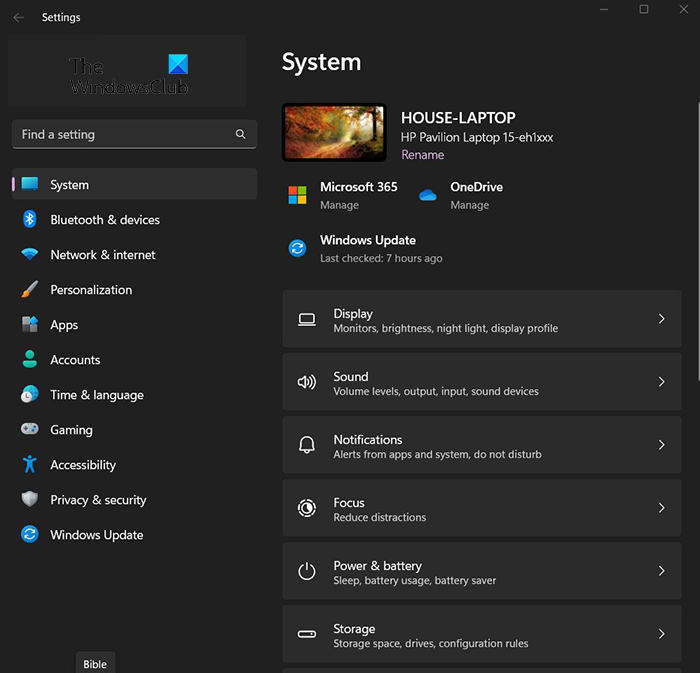
Нажимать Кнопка Пуск а затем нажмите Настройки значок или Щелкните правой кнопкой мыши на кнопку запуска и выберите Настройки , вы также можете нажать Клавиша Windows + I для доступа к настройкам. Появится окно настроек.
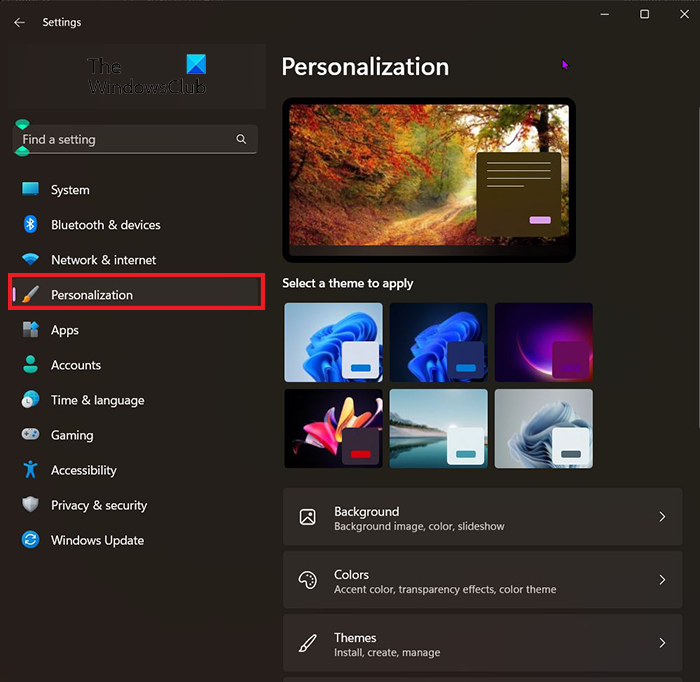
как открыть файлы DMG в Windows 8
Чтобы получить доступ к параметрам использования вашего устройства, посмотрите справа от окна «Настройки» и выберите Персонализация . 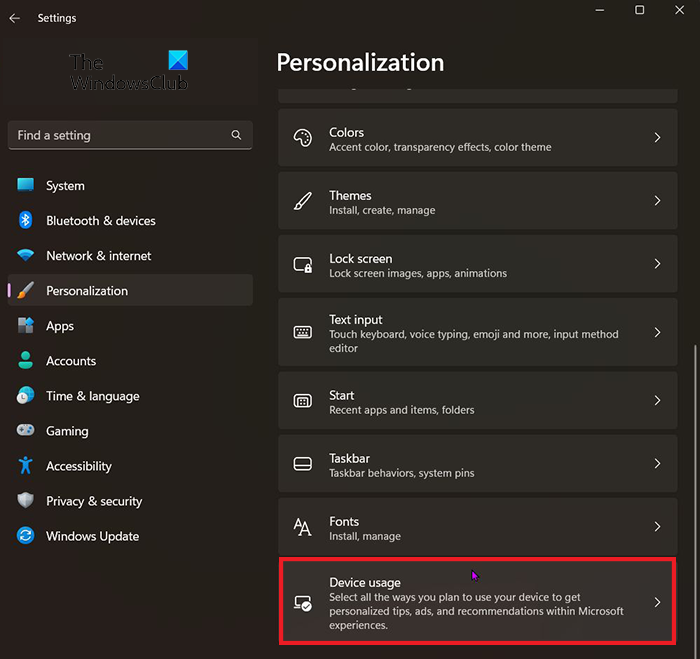
После нажатия персонализировать найдите Использование устройства . Он будет ближе к нижней части окна. когда вы нашли использование устройства, нажмите на него. 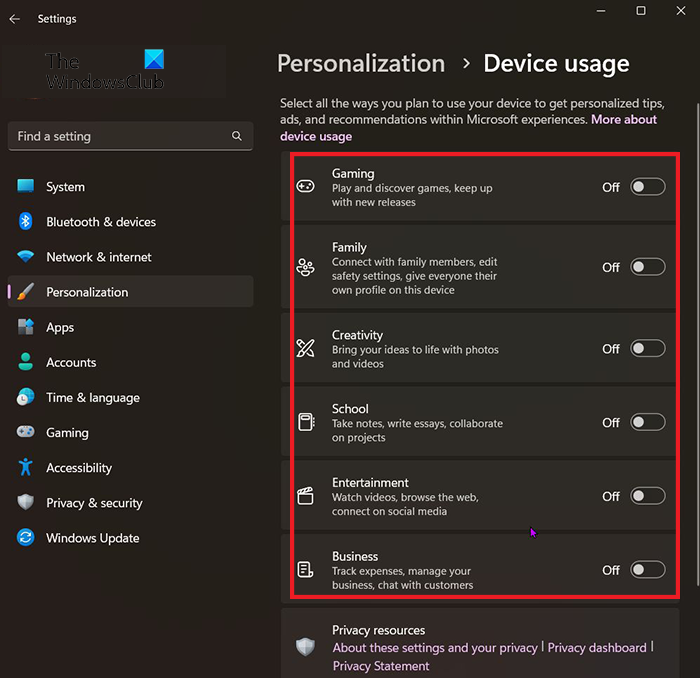
Появится окно «Использование устройства», и вы можете отключить или включить нужные вам способы использования. Вы можете включить или отключить все или сделать микс.
Читать: Как включить или отключить дрожание строки заголовка в Windows
Что такое сочетание клавиш для открытия настроек в Windows 11?
Горячая клавиша для настроек Windows Клавиша Windows + I.
Как изменить настройки Windows?
Нажмите кнопку «Пуск», затем выберите «Настройки» или нажмите кнопку Клавиша Windows + I . Оттуда просмотрите категории или воспользуйтесь поиском, чтобы найти то, что вы ищете.
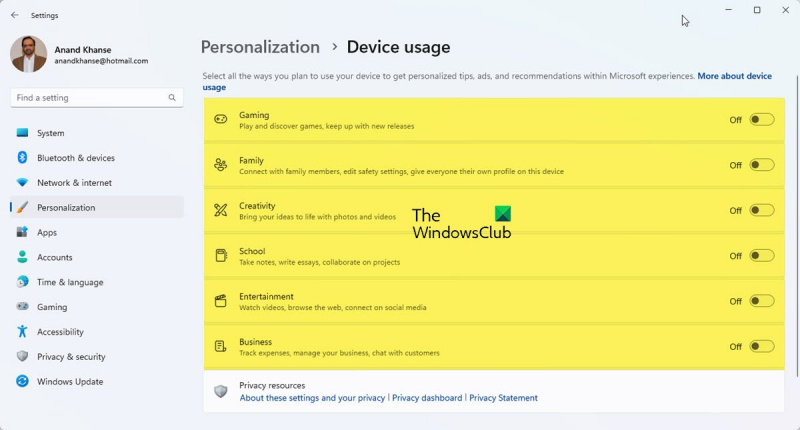









![GPUpdate Force не работает на ПК с Windows [Исправить]](https://prankmike.com/img/group-policy/E3/gpupdate-force-not-working-on-windows-computers-fix-1.png)




